w10设置快速启动的方法 Windows 10如何设置快速启动
更新时间:2024-02-26 13:48:33作者:yang
在Windows 10中,快速启动是一种可以帮助您以更快的速度启动计算机的设置,通过设置快速启动,您可以在关机后保持部分系统信息的加载,从而缩短系统启动的时间。要设置快速启动,您只需进入系统设置中的电源和睡眠设置,然后找到“选择电源按钮功能”选项,勾选“启用快速启动”即可。这样一来下次您启动计算机时,将会感受到明显的加速效果。
具体的设置方法:
1、点击开始,选择“控制面板”项;
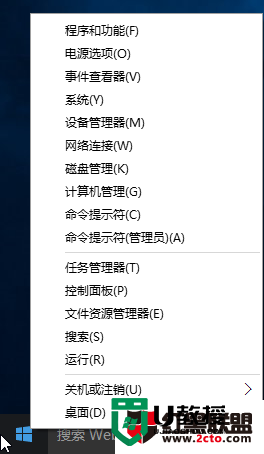
2、进入“控制面板”界面,选择“系统和安全”;
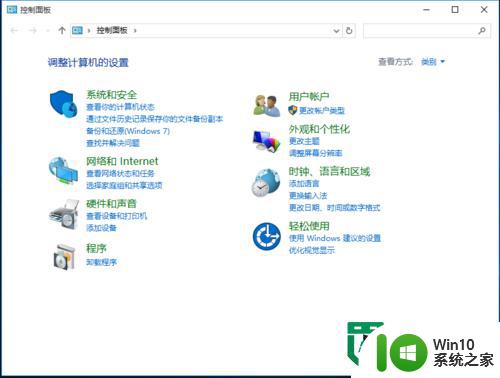
3、找到“电源选项”,选择下面的“更改电源按钮的功能”项;
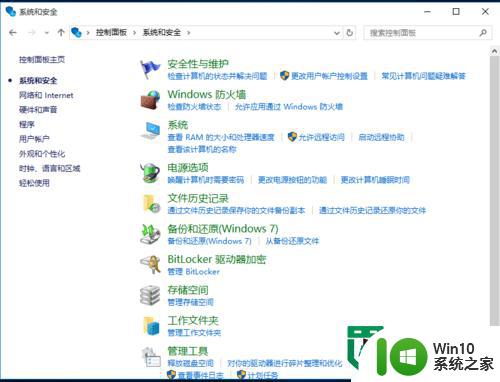
4、点击“更改当前不可用的设置”;
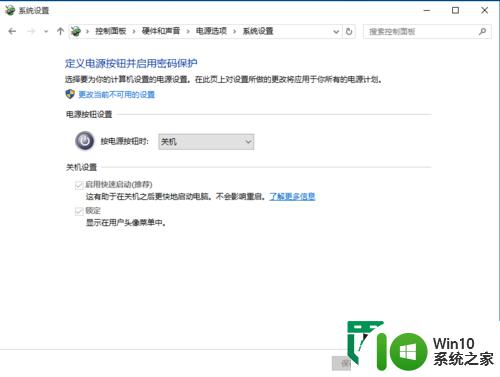
5、将“启用快速启动”前面的框打勾表示开启此功能。
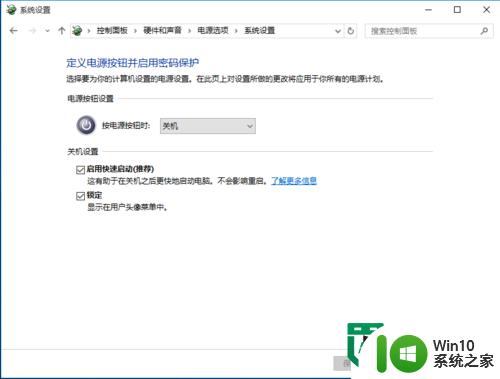
6、将“启用快速启动”前面的勾取消掉表示关闭此功能。
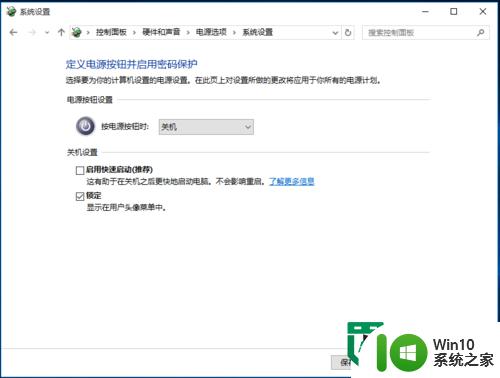
以上就是w10设置快速启动的方法的全部内容,有遇到相同问题的用户可参考本文中介绍的步骤来进行修复,希望能够对大家有所帮助。
w10设置快速启动的方法 Windows 10如何设置快速启动相关教程
- 开启windows10快速启动 win10如何设置电脑的快速启动
- win10设置快速启动栏的详细步骤 win10如何设置快速启动栏
- win10设置快速启动的方法 win10如何开启快速启动功能
- 最新版win10快速启动如何启动 win10如何设置快速启动
- win10快速启动设置的方法 win10快速启动开启方法
- win10电脑快速启动怎么设置 如何设置win10快速启动
- win10快速启动在哪里设置 win10电脑快速启动设置方法
- 如何取消win10的快速启动 禁用 win10 快速启动设置的步骤
- win10系统快速启动模式怎么设置 win10快速启动模式在哪设置
- win10任务栏快速启动的设置方法 win10怎么添加快速启动栏
- win10快速启动设置步骤 win10如何开启快速启动功能
- win10怎么设置快速启动,步骤1 Win10快速启动栏消失如何找回
- 蜘蛛侠:暗影之网win10无法运行解决方法 蜘蛛侠暗影之网win10闪退解决方法
- win10玩只狼:影逝二度游戏卡顿什么原因 win10玩只狼:影逝二度游戏卡顿的处理方法 win10只狼影逝二度游戏卡顿解决方法
- 《极品飞车13:变速》win10无法启动解决方法 极品飞车13变速win10闪退解决方法
- win10桌面图标设置没有权限访问如何处理 Win10桌面图标权限访问被拒绝怎么办
win10系统教程推荐
- 1 蜘蛛侠:暗影之网win10无法运行解决方法 蜘蛛侠暗影之网win10闪退解决方法
- 2 win10桌面图标设置没有权限访问如何处理 Win10桌面图标权限访问被拒绝怎么办
- 3 win10关闭个人信息收集的最佳方法 如何在win10中关闭个人信息收集
- 4 英雄联盟win10无法初始化图像设备怎么办 英雄联盟win10启动黑屏怎么解决
- 5 win10需要来自system权限才能删除解决方法 Win10删除文件需要管理员权限解决方法
- 6 win10电脑查看激活密码的快捷方法 win10电脑激活密码查看方法
- 7 win10平板模式怎么切换电脑模式快捷键 win10平板模式如何切换至电脑模式
- 8 win10 usb无法识别鼠标无法操作如何修复 Win10 USB接口无法识别鼠标怎么办
- 9 笔记本电脑win10更新后开机黑屏很久才有画面如何修复 win10更新后笔记本电脑开机黑屏怎么办
- 10 电脑w10设备管理器里没有蓝牙怎么办 电脑w10蓝牙设备管理器找不到
win10系统推荐
- 1 萝卜家园ghost win10 32位安装稳定版下载v2023.12
- 2 电脑公司ghost win10 64位专业免激活版v2023.12
- 3 番茄家园ghost win10 32位旗舰破解版v2023.12
- 4 索尼笔记本ghost win10 64位原版正式版v2023.12
- 5 系统之家ghost win10 64位u盘家庭版v2023.12
- 6 电脑公司ghost win10 64位官方破解版v2023.12
- 7 系统之家windows10 64位原版安装版v2023.12
- 8 深度技术ghost win10 64位极速稳定版v2023.12
- 9 雨林木风ghost win10 64位专业旗舰版v2023.12
- 10 电脑公司ghost win10 32位正式装机版v2023.12